1. Maak een backup van de testomgeving van je Magento webshop
Voordat je met de backup begint is het belangrijk om de cache te legen. Dit doe je in Systeem > Cache management. Download vervolgens de gehele FTP van de Magento shop root met een FTP programma zoals Filezilla.
2. Maak een export van de SQL database
Ben je een Mac-gebruiker? Dan raad ik je aan om te werken met Sequel Pro of via Terminal (voor gevorderde gebruikers). Met name Sequel Pro zorgt ervoor dat je geen vastlopers krijgt in Phpmyadmin omdat de php limiet verstreken is en het onmogelijk wordt om een import of export te doen. Sequel Pro heeft iets meer tijd nodig dan een gewone export, maar het is echt de moeite waard.
Ga naar het control panel van je hostingbedrijf en klik op phpmyadmin. Hier worden de databases opgeslagen. Klik op de betreffende database aan de linkerzijde en klik vervolgens op Exporteren boven in de tabjes. Exporteer het bestand naar een SQL bestand.Open vervolgens het .sql bestand en typ CRTL+F of CMD+F (Mac). Zoek vervolgens op de url van de testomgeving en vervang alle urls met de nieuwe url van de live omgeving. Sla het bestand op. Hiermee is meteen de secure url en unsecure url van Magento vervangen.
3. Importeren aangepaste database in nieuwe database
Maak een nieuwe database aan in de live omgeving en doe via phpmyadmin een import van de aangepaste database backup uit stap 2. Let op dit kan even duren dus sluit het scherm niet af.
4. Uploaden FTP testomgeving naar live omgeving
Upload nu de hele Magento root naar het nieuwe adres via een FTP programma, zoals Filezilla. Let hierbij op dat je ook de verborgen bestanden meeneemt.
5. Database configuratie Magento webshop aanpassen
De volgende stap is het aanpassen van het database bestand van Magento. Open het bestand app/etc/local.xml en pas de database details aan.
6. Cache vernieuwen en Index opnieuw opbouwen
Leeg de bestanden uit de mappen var/sessions en var/cache mochten hier nog bestanden in staan op de nieuwe omgeving. Log tenslotte in de Magento installatie op de nieuwe omgeving en ga naar Systeem > Index management. Vernieuw hier alle indexes, dit proces kan ook behoorlijk lang duren.
Als alles goed gaat dan zou de webshop nu live moeten staan!


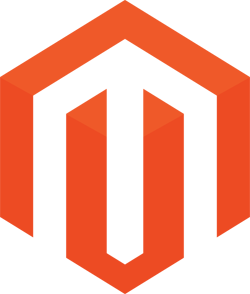
Reacties 10
He Magento kenner,
Na het lezen van deze pagina ben ik voor mijn gevoel allemaal meer in de war geraakt. Ik heb een magento website en probeer deze om te zetten. Ik ga namelijk verhuizen en wil ook mijn magento pagina verhuizen. Wie kan mij helpen met verder uitleg, ik vindt het zeer moeilijk namelijk.
Alvast bedankt iemand !!
Heb even snel op Google gezocht; wellicht kun je iets met:
http://czetsuya-tech.blogspot.nl/2009/08/magento-cannot-add-or-update-child-row.html#.Ul_gnGRdc3I
Ook kun je eens een database export vanuit Magento proberen te maken en die importeren in de nieuwe omgeving.
Bij alle pogingen die ik doe om de SQL database te importeren krijg ik foutmelding:
MySQL: Cannot add or update a child row: a foreign key constraint fails
Dit blijft gebeuren ongeacht de manier van importeren, via PHPmyadmin, Bigdump, direct als SQL opdracht, etc.
mvg,
Michael
Duidelijk verhaal. Ik zit alleen met een fout in mijn Category Flat Data. Ik kan deze niet reindexen. Heb je daar ook een oplossing voor. Ik heb inmiddels wel een nieuwe database aangemaakt. Thnx voor je reactie.
Bekend probleem, heb je find & replace gedaan met de urls?
Voordat je de onderstaande acties uitvoert, is het handig om eerst een goede backup te hebben.
1. Probeer de onderstaande query uit te voeren in phpmyadmin:
ALTER TABLE catalog_category_entity ENGINE=INNODB;
ALTER TABLE core_store ENGINE=INNODB;
2. Verwijder vervolgens de bestanden in var/locks.
3. Probeer daarna nog een reindex via de Magento admin. Het zou nu moeten werken.
Ik hoor graag of het gelukt is!
Top, ook te begrijpen voor iemand met weinig technische knowhow.
Thanks!
uren zelf mee geprutst, nu is het eindelijk gelukt
Bedankt voor de tips!
Kwam net per toeval je artikel tegen, erg duidelijk beschreven!